联想笔记本如何设置U盘启动
1、首先通过USB接口将U盘和电脑连接,然后重启计算机,在关机重启时连续摁F2快捷键,可以进入联想笔记本的BIOS设置界面。需要注意的是不同型号的联想笔记本进入BIOS界面的快捷键可能不尽相同。

2、进入BIOS设置界面之后,首先显示的是该电脑的型号,CPU,内存,硬盘等信息,如下图所示。

3、接下来点击上方菜单栏里的【boot】选项,在该选项里显示的就是计算机启动的优先级,目前默认的为硬盘启动,如下图所示。

4、点击联想笔记本键盘上的向下键,选择USB HDD选项,如下图所示。
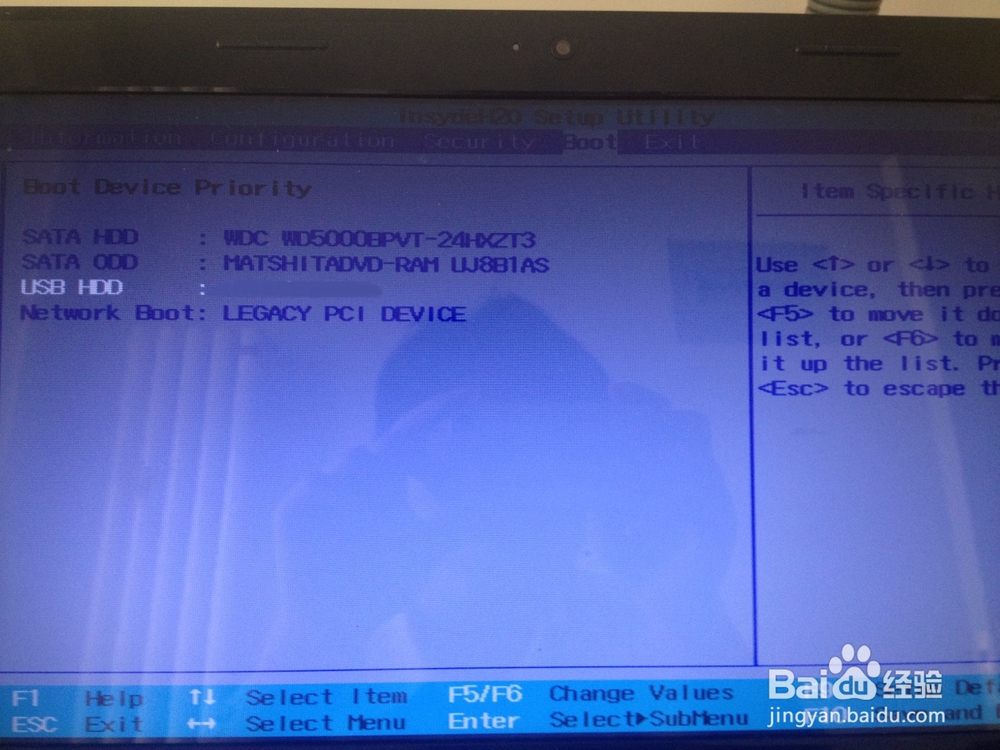
5、然后点击F6快捷键,可以将USB HDD向上移动一位,在点击一下F6快捷键,即可将USB HDD设置为开机启动选项,如下图所示。

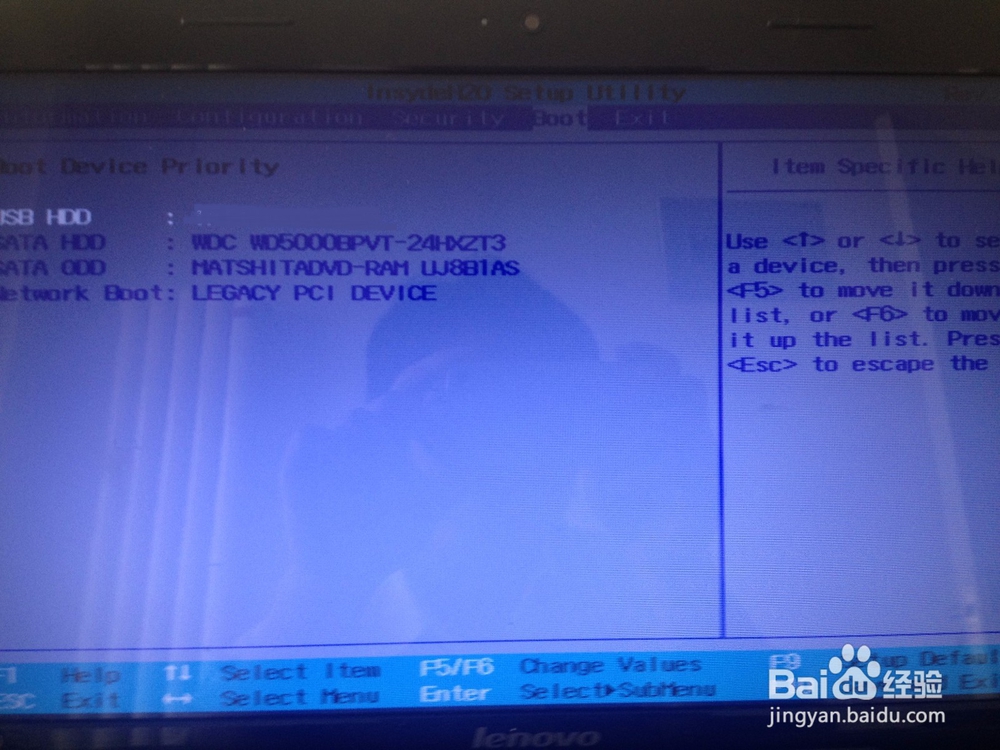
6、设置完毕之后点击F10快捷键保存被退出,此时弹出保存修改对话窗口,选择Yes保存被退出,接下来电脑将重新启动,并读取U盘上的信息,设置U盘启动成功。
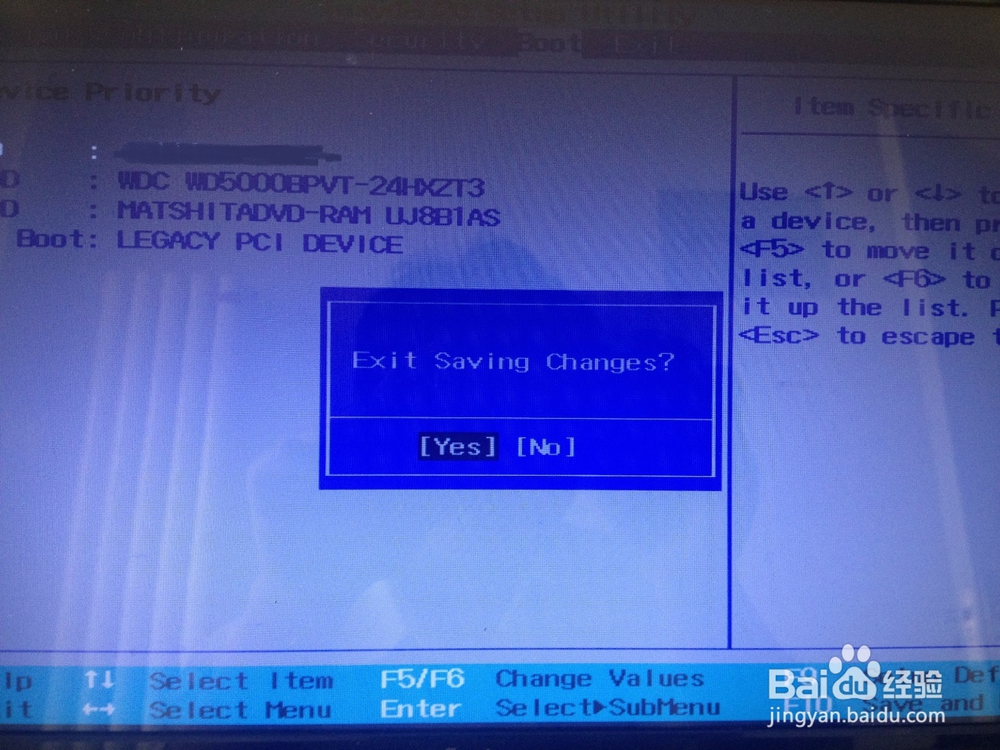
声明:本网站引用、摘录或转载内容仅供网站访问者交流或参考,不代表本站立场,如存在版权或非法内容,请联系站长删除,联系邮箱:site.kefu@qq.com。
阅读量:38
阅读量:88
阅读量:170
阅读量:59
阅读量:41